经验直达:
- word中的直线怎么删除
- word中表格如何去掉线
一、word中的直线怎么删除
这样的情况有以下几种可能性:
一、这条横线是画出来的一条线 。如果是这样的线 , 直接选中,删除即可 。
二、这个横线可能是Word自动添加上去的 。在Word中,只要连续输入三个减号---然后回车 , 会自动生成一条居中的横线,此横线叫做自动框线,下面说说删除自动框线的三种方法 。
1、如果刚生成的 , 会在横线旁边有一个闪电的符号,这个时候点击,会有“撤销边框线” , 选择后会删除此横线,然后还可以选择“停止自动创建边框线” , 这样就不会在产生这种删除不掉的横线 。或者直接Ctrl Z恢复上步操作即可 。
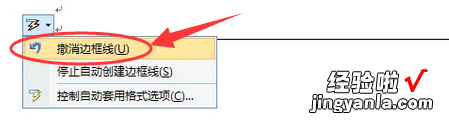
2、如果已经生成了此横线,就不能在闪电符号里面取消 。用户可以在横线的前一行的顶端选择“清除格式”(Word2007操作如下图) 。如果是Word 2003,可点击【格式】菜单—【样式和格式】,选择“清除格式” 。这样下面一行的横线就被删除了(注意:一定要在横线的前一行进行此操作) 。
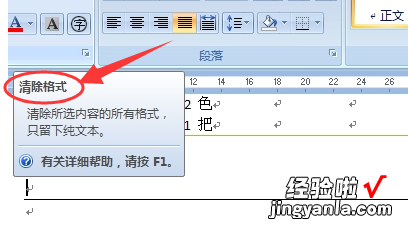
3、还有一种方法:如果文件中没有表格就非常简单,直接Ctrl A全选整个文档,然后在表格边框里面选择“无框线”即可 。如果有表格的话,就从横线的下行开始向上随意选取一部分,同样在表格边框中选择“无框线”,如果横线没有消失,移位的话,就Ctrl Z恢复,重新选取一部分 , 很容易就会找到恰好消除的地方 。
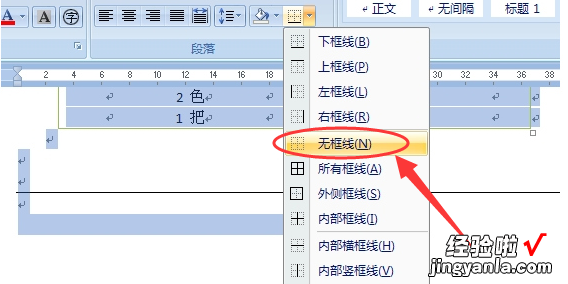
二、word中表格如何去掉线
1.word中表格清除竖线:
选择【审阅】-【修订】-【修订选项】按钮 。
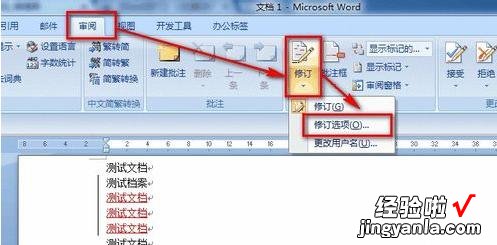
将【修订行】出的下拉菜单改成【无】,确定即可 。
注意:在这种状态下 , 对文档的修订还是存在的,只不过不显示修订边框而已 。
2.选择【审阅】-【最终状态】即可 。
【word中表格如何去掉线 word中的直线怎么删除】
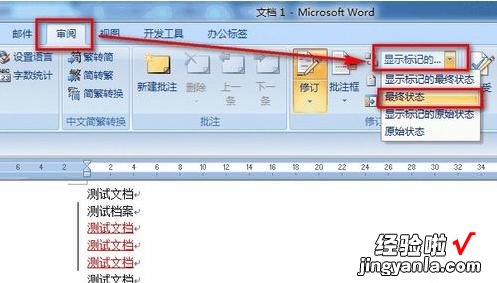
注意:在这种状态下 , 对文档的修订还是存在的,只不过在最终打印状态不显示而已 。
3.选择【审阅】-【接受】-【接受对文档的所有修订】即可 。
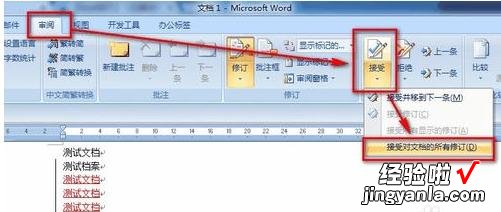
注意:在这种状态下,对文档的修订已经不存在了 。如果在没有关闭修订状态的情况下继续修改文档,该竖线还是会出现的 。可以通过点击如下图的按钮关闭【修订】功能 。
